Data Profiling
- Data Profiling
- 所有产品

![この画像は[実行の比較]タブを示しています。
この画像は[実行の比較]タブを示しています。](/content/dam/source/GUID-2/GUID-2755ADC0-A395-4CE7-91BC-30C14E970F08/45/ja/GUID-26530837-122A-4638-B83D-EA18D1DBAF9F-low.png)
オプション
| 説明
|
|---|---|
表示
| 以下のオプションを表示します。
|
対象
| 以下のオプションを表示します。
[表示] オプションでフィルタを選択した後に、[対象] オプションでフィルタを選択します。
|
検索
| キーワードを入力して関連する検索結果を表示します。
|
メニュー
| [Comfortable]、[Cozy]、または[Compact]を選択して、プロファイル結果領域の行幅を調整します。
|
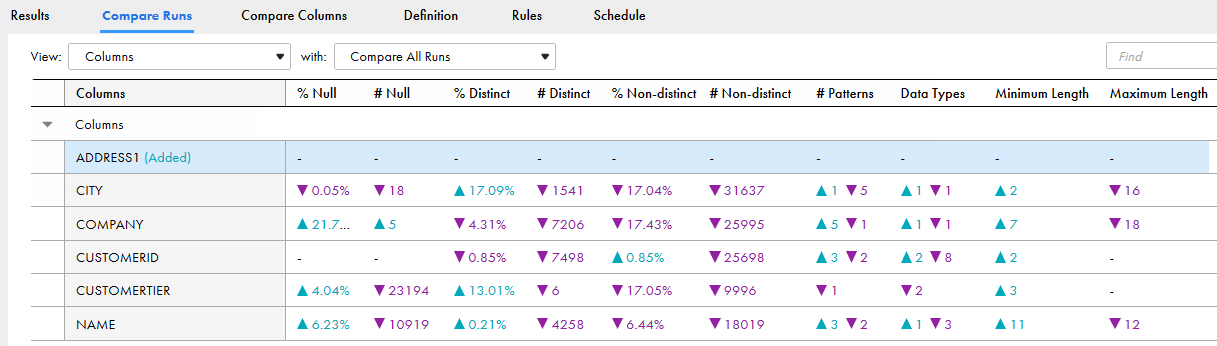
![このサンプル画像は、値、データ型、およびパターンセクションにサンプル値が表示されている[詳細]領域を示しています。
このサンプル画像は、値、データ型、およびパターンセクションにサンプル値が表示されている[詳細]領域を示しています。](/content/dam/source/GUID-2/GUID-2755ADC0-A395-4CE7-91BC-30C14E970F08/45/ja/GUID-EC10EF5B-189F-4EDE-8456-ACA7CBCBC800-low.png)